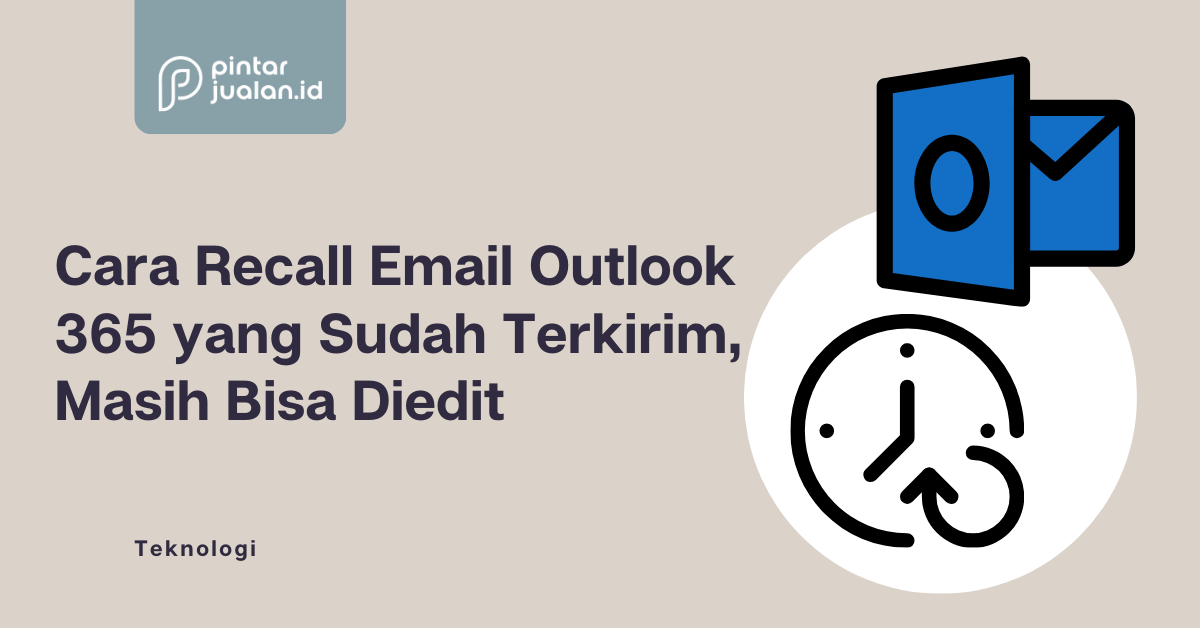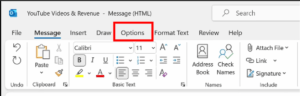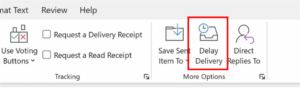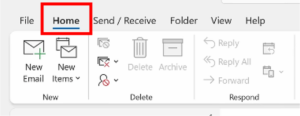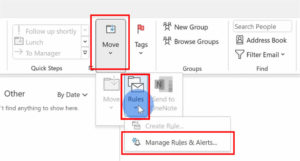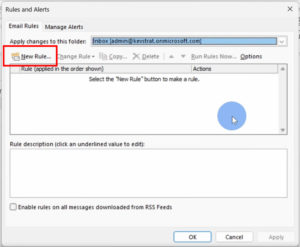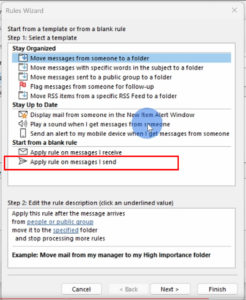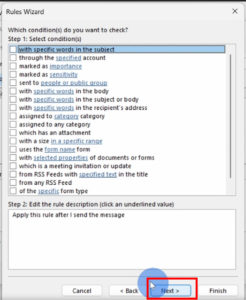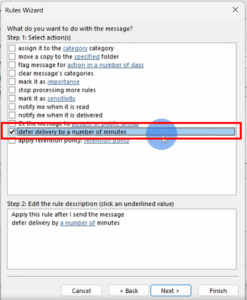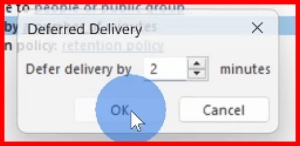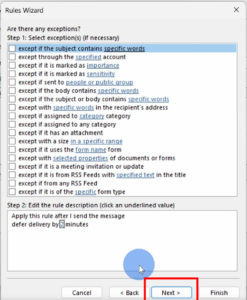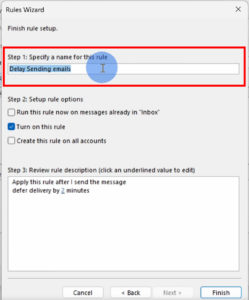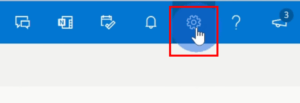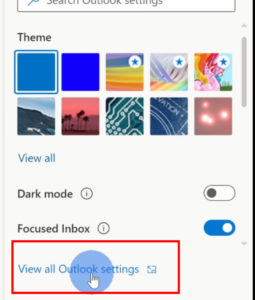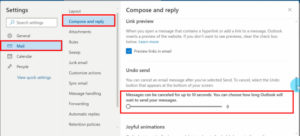ADVERTISEMENTS
Dengan fitur ini, pengiriman email akan dijadwalkan sesuai waktu yang dipilih. Jadi masih ada waktu untuk mengecek dan mengedit kembali sebelum mengirim.
Ini cara menggunakan fungsi delay pada outlook.
- Masuk menu “Options”

- Klik “Delay Delivery”

- Tentukan waktunya

selesai. Oh iya, fitur ini juga bisa digunakan untuk mencocokkan waktu pengiriman email dengan jam kerja.
Misalnya kamu membuat emailnya tengah malam, tetapi ingin membuat email ini masuk di kotak masuk penerima pada jam kerja. ini bisa diatur dengan menggunakan fitur Delay.
ADVERTISEMENTS
Cara Mengedit Email yang Di-Delay
Email yang dikirimkan dengan delay, masih bisa ditarik dan diedit lagi. Alih-alih langsung dikirimkan, email yang ditunda akan masuk ke kotak “out boxâ€. Letak menu kotak outbox ini ada di sebelah kiri jendela.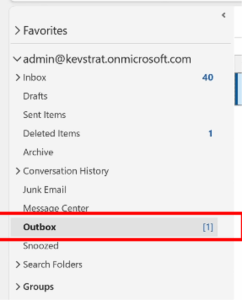
Buka kotak out box, disitu pilih email yang akan dikirimkan. Fitur delay bisa menyelamatkanmu dari typo ataupun kesalah penulisan lainnya. Karena email yang mau dikirim tidak langsung dikirim.
Jadi, kalau ada pertanyaan apakah email di outbox sudah terkirim maka jawabannya adalah belum. Email akan dikirimkan jika dikirim secara manual atau sudah masuk waktu yang dijadwalkan.
ADVERTISEMENTS
Cara Delay Email Secara Otomoatis
seperti yang sudah dijelaskan diatas, fitur delay sangat bermanfaat untuk membantu pengecekan dan edit email sebelum dikirim. Mungkin kalina berpikir untuk menambahkan delay pada setiap email yang dikirim, shingga bisa diedit.
Rule hanya berlaku di aplikasi tersebut.
Jika memiliki pikiran yang sama, ikuti langkah di bawah.
- Buka menu home

- Buka “move” > “rules” > “manage rules & alerts”

- Klik “new rule”

- Karena rule/aturan ini akan diaplikasikan pada email yang dikirim, centang “apply rule on message that I send”

- Di kotak “condition” tidak ada yang perlu dicentang jika tidak ingin menggunakan syarat tambahan

- Di “select actions” pilih “defer delivery by a number of minutes” > tentukan waktunya


- Di kotak exception atau pengecualian bisa dikosongkan jika tidak ada email yang ingin dikecualikan

- Berikan nama pada rule/aturan delay yang dibuat ini, contohnya”delay sending emails”

Baca Juga
Selesai. Sekarang seriap email yang dikirimkan akan mendapatkan delay terlebih dahulu. Ini kesempatan untuk membaca ulang dan mengedit email.
Cara Undo Email Outlook Web
Mungkin masih banyak yang bertanya apakah email Outlook bisa di-unsend. Seperti yang sudah dijelaskan di atas, email Outlook bisa ditarik kembali dengan fitur recall. Sayangnya, fitur recall ini tidak ada di Outlook versi web.
Meski begitu, untuk pengguna Outlook Web, ada fitur “undo†untuk mengembalikan email yang terkirim. Sayangnya, tombol “undo†ini hanya muncul dalam waktu yang singkat, yaitu 5 atau 10 detik.
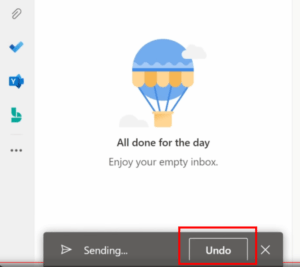
Memang tidak ada cara recall email Outlook Web, tapi di website ini ada fitur undo. Sayangnya, mungkin masih banyak yang belum mengetahui tombol undo ini, sehingga tombol ini terlewat.
ADVERTISEMENTS
Cara Mengatur Undo Email Outlook Web
Fitur undo diatas bisa diatur lama waktunya berikut caranya.
- klik menu setting (ikon gear)

- klik “view all outlook setting”

- klik “Mail” > “Compose and Reply” scroll kebawah hingga menemukan “undo send“
atur waktu undo send antara 5 atau 10 detik.
Selesai, sekarang tombol undo akan muncul sesuai dengan waktu yang telah ditentukan. walaupun pendek, mungkin ini bisa menyelamatkanmu dari kesalahn mengirim email. oh iya, sekali lag, fitur undo send ini hanya ada di Outlook Web ya.
ADVERTISEMENTS
Penutup
Begitulah cara recall email di Outlook. Singkatnya, klik more move action dan pilih recall email. Email yang dikirim bisa dihapus atau diedit lagi, deh.
Fitur menarik email yang sudah dikirimkan ini tidak hanya dimiliki oleh email Outlook saja, tetapi juga Gmail. Sebelumnya, kamu pernah mengulas cara membatalkan email Gmail yang terkirim.
Sampai disini dulu artikel kami, semoga bermanfaat. Sampai jumpa di artikel Pintarjualan berikutnya.